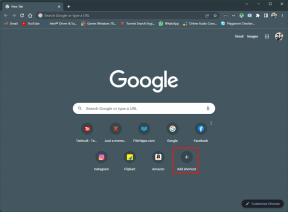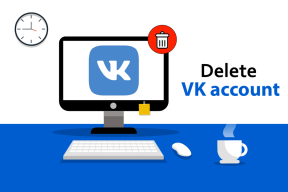Kako poništiti arhiviranje ploča na Pinterestu
Miscelanea / / December 02, 2021
Mi to znamo stvaranje virtualnih pinboarda je zabavno, ali brisanje Pinterest ploče je težak korak. Srećom, Pinterest nam nudi alternativu u obliku arhive koja vam omogućuje da sakrijete ploče od pogleda javnosti. Iako će i dalje biti vidljivi na vašem profilu, ne možete puno učiniti s njim.

Dobra stvar u vezi s Arhivom je što je uvijek možete vratiti ili poništiti arhiviranje. A Pinterest vam to omogućuje jednostavno.
Ovdje ćete pronaći metode za dearhiviranje Pinterest ploča na mobilnim aplikacijama i desktopu. Ali prije toga shvatimo što se događa s arhiviranom pločom.
Što se događa kada arhivirate ploču
Kada arhivirate ploču, ona će nestati s vašeg javnog profila. I dalje ćete mu moći pristupiti u odjeljku Arhivirane ploče. Pinterest ga čini sličnim Tajne ploče. Međutim, oboje su različiti.
Za početak, pinove možete spremiti na tajne ploče, ali to nije moguće s arhiviranim pločama. Da biste spremili Pin, morate dearhivirati ploču. Nemojte da vas zbuni sučelje i naučite razlika između Pin i Board.

Pinterest vam omogućuje dodavanje suradnika na ploče. Ako su drugi suradnici dio odbora koji ste vi kreirali i arhivirali, to se za njih neće arhivirati. I dalje će moći spremati pinove na njega.
Nadalje, nakon što arhivirate odbor, nećete dobiti preporuke vezane za taj određeni odbor. Arhiviranje ploče nije trajan korak. Uvijek možete poništiti arhiviranje ploča i one će početi normalno funkcionirati.
Evo kako možete poništiti arhiviranje ploče.
Poništi arhiviranje ploča
Android i iOS
Bilješka: Snimke zaslona su napravljene na Android uređaju, a koraci ostaju isti i za iPhone aplikaciju.
Korak 1: U aplikaciji Pinterest idite na karticu Spremljeno. Ovdje ćete pronaći sve svoje ploče.

Korak 2: Pomaknite se prema dolje do kraja popisa. Ovdje ćete pronaći sve svoje arhivirane ploče. Arhivirane ploče imaju okruglu crnu ikonu Arhivirana.
Bilješka: U slučaju da ovdje ne pronađete svoju ploču, zatvorite aplikaciju Pinterest, uklonite je iz nedavnih aplikacija i ponovno je pokrenite.

3. korak: Dodirnite ploču da biste je otvorili. Na sljedećem zaslonu pritisnite ikonu Uredi.

4. korak: Sada umjesto opcije Archive board, pronaći ćete Unarchive board. Dodirnite ga. Na zaslonu za potvrdu dodirnite Unarchive.


Vaša ploča bit će poništena iz arhive. Sada mu možete dodati pinove.
Radna površina
Korak 1: Otvorite web stranicu Pinterest i idite na svoj profil. Ovdje ćete pronaći sve svoje ploče.

Korak 2: Pomaknite se do dna. Naći ćete arhivirane ploče.

Korak 3: Postavite pokazivač miša preko ploče. Dobit ćete ikonu za uređivanje u obliku olovke. Kliknite na njega.

4. korak: U skočnom prozoru Uredi ploču koji se pojavi kliknite na gumb Poništi arhiviranje.

Što se događa kada izbrišete ploču
Ako više ne želite vidjeti ploču, možete je izbrisati. Da biste uklonili ploču, otvorite je i dodirnite (mobilne aplikacije) ili kliknite (na računalu) ikonu Uredi ploču. Zatim u skočnom okviru odaberite Izbriši. Pojavit će se skočni prozor za potvrdu. Dodirnite/kliknite Izbriši.

Brisanje ploče je trajan korak, a uklanja i sve vaše igle. Nadalje, također ćete izgubiti sve sljedbenike tog određenog odbora. Međutim, korisnike koji prate vaš račun, nećete ih izgubiti.
Također, imajte na umu da se izbrisane ploče ne mogu vratiti.
Umjesto da izbrišete ploču, možete od nje napraviti tajnu ploču. Na ovaj način ploča neće biti vidljiva na vašem javnom profilu i u slučaju da je ikada poželite vratiti, to je jednostavno. Osim toga, nećete izgubiti i sljedbenike odbora.
Bonus trik: Kako spojiti ploče
Prije brisanja ploče, možete premjestiti neke ili sve njene pinove na drugu ploču. Drugim riječima, možete spojiti ploče na Pinterestu.
Spajanje ploča na računalu
Pinterest nudi namjenski gumb za spajanje na svojoj web stranici. Kada ga koristite, svi vaši pinovi s jedne ploče će se premjestiti na drugu.
Evo kako to učiniti.
Korak 1: Otvorite svoj profil. Idite na ploču čije pinove želite spojiti s drugom. Kliknite na ikonu Uredi ploču.

Korak 2: Na skočnom izborniku kliknite na Spoji.

Korak 3: Od vas će se tražiti da odaberete ploču na koju želite spojiti trenutne pinove. Odaberite ploču i kliknite na Move Pins i Delete Board.


Bilješka: Izgubit ćete pratitelje vaše izbrisane ploče.
Spoji ploču na mobilnim aplikacijama
Spajanje dviju ploča na Pinterest mobilnim aplikacijama nije jednostavan proces jer nemate namjenski gumb. Možeš preuzmite pinove i ponovno ih prenesite, ali to će biti glomazno.
Izvorna opcija zahtijeva da ručno odaberete i premjestite pinove s jedne ploče na drugu kako biste ih spojili.
Evo koraka:
Korak 1: Pokrenite aplikaciju i otvorite ploču.
Korak 2: Dodirnite gumb Organiziraj na vrhu.

3. korak: Zatim odaberite igle koje želite premjestiti na drugu ploču tako da ih dodirnete. Nakon odabira, dodirnite Dalje.

4. korak: Odaberite ploču ili odjeljak gdje ih želite premjestiti.

Čuvajte ga
Brisanje ploče ima jasne nedostatke - gubite sljedbenike i pinove te ploče. U slučaju da želite da ploča više nije javno vidljiva, razmislite o korištenju opcije Arhiva. A onda ga uvijek možete poništiti iz arhive ili pregledati Pinove bilo kada.
Ploče mogu biti zabavan način praćenja nečije zbirke ideja. Ipak, pogledajte naše savjeti za privatnost i sigurnost za Pinterest za sigurno i sigurno iskustvo.